如何解决电脑桌面图标全部消失问题
电脑是现在最常用的工具之一,有些用户遇到了桌面图标全部消失问题,想知道如何解决,接下来小编就给大家介绍一下具体的操作步骤。
具体如下:
1. 首先第一步根据下图箭头所指,鼠标右键单击桌面空白处。
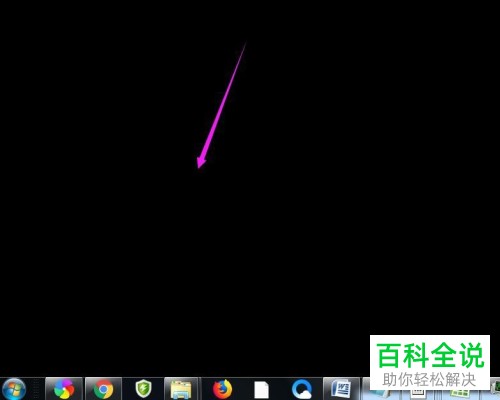
2. 第二步在弹出的菜单栏中,根据下图箭头所指,点击【查看】选项。

3. 第三步在右侧列表中,根据下图箭头所指,点击【显示桌面图标】选项。

4. 第四步根据下图箭头所指,即可成功恢复桌面图标。

5. 第五步如果仍然不显示桌面图标的话,先打开【计算机】窗口,根据下图箭头所指,双击【本地磁盘C】。

6. 第六步在跳转的页面中,根据下图箭头所指,找到并双击【User】选项。
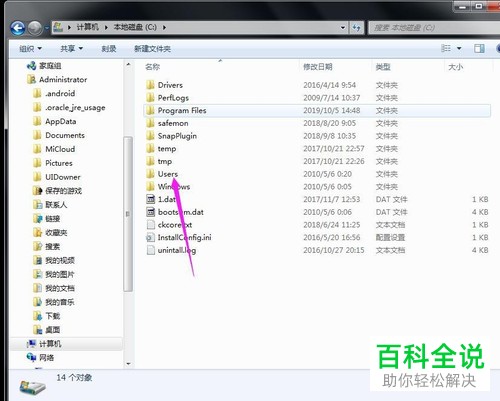
7. 第七步进入【User】文件夹后,根据下图箭头所指,双击【公用】选项。

8. 第八步进入【公用】文件夹后,根据下图箭头所指,双击【Desktop】选项。
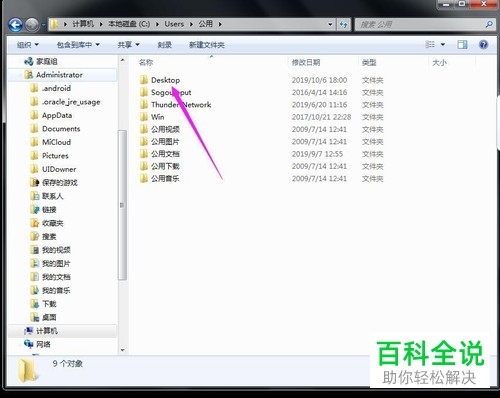
9. 第九步进入【Desktop】文件夹后,根据下图箭头所指,即可查看公用账户的桌面图标。

10. 第十步退回【Users】文件夹,根据下图箭头所指,双击【Administrator】。

11. 最后在跳转的页面中,根据下图箭头所指,双击【桌面】选项,接着即可查看Administrator账户的桌面图标。

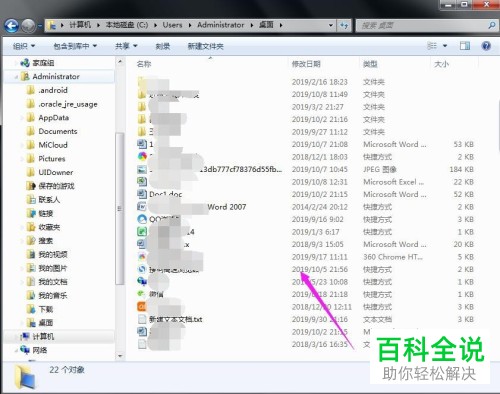
以上就是如何解决电脑桌面图标全部消失问题的方法。
赞 (0)

